您在 Windows 11 中的旁白功能烦吗?了解如何通过多种简单方法禁用旁白声音。
您是否曾经在 Windows 电脑上遇到过一个声音不断地朗读不同的菜单操作和文本文件?这是 Windows 的旁白功能,旨在帮助视觉障碍用户。
如果您在 Microsoft Windows 10 中意外启用了旁白功能,并且在输入、启动计算机或将鼠标悬停在某个项目上时听到旁白声音,您可以通过简单的设置将其关闭。继续阅读以了解如何操作。
内容
1 Windows 11 中的旁白功能是什么?
2 如何在 Windows 11 中禁用旁白声音
2.1 方法 1:使用键盘快捷键
2.2 方法 2:使用设置应用
2.3 方法 3:撤销应用权限
2.4 方法 4:从任务管理器禁用
2.5 方法 5:使用注册表编辑器
3 结论
Windows 11 中的旁白功能是什么?
旁白是 Windows 11 的内置辅助功能。其目的是帮助视觉障碍人士轻松方便地操作 Windows 电脑。这个多功能工具不仅可以朗读文本文件,还可以朗读您屏幕上出现的所有内容,包括当前选定的网站部分。
当您的 Windows 上开启旁白功能的应用程序时,它会朗读应用程序中的菜单和控制选项。您也可以将其视为一个常规的文本转语音应用,具有许多其他功能,无需下载或安装。
例如,当您选择窗口最大化按钮时,旁白将朗读该按钮,以告诉您其功能。然后,您可以按下回车键来继续执行该功能。由于意外启用此功能可能会令人烦恼和困扰,因此您应该知道如何关闭旁白。
如何在 Windows 11 中禁用旁白声音
方法 1:使用键盘快捷键
禁用旁白声音的最简单方法是使用此键盘快捷键 Windows + CTRL + 回车。同时按下这些键可以关闭此功能。请记住,此快捷键也用于快速激活旁白。因此,您可以使用相同的键盘快捷键在启用和禁用旁白之间切换。
如果您意外启用了旁白声音,您可能在屏幕上打开了旁白窗口。您也可以单击关闭旁白按钮以立即禁用此功能。
如果您不小心单击了该窗口上的确定按钮,您也可以单击全屏旁白窗口上的退出旁白按钮,该窗口显示“欢迎使用旁白”。
方法 2:使用设置应用
虽然显然没有其他方法比键盘快捷键更方便快捷,但您可以尝试其他方法来禁用旁白功能。
一种这样的方式是前往计算机设置的辅助功能部分,手动禁用旁白功能。为此,您需要遵循以下步骤:
同时按下CTRL + I键以打开计算机设置。
从左侧面板中选择辅助功能。
向下滚动以找到旁白选项并单击它。
单击旁白切换按钮
旁白按钮显示为“开启”。单击旁白切换按钮以将其关闭。
这样应禁用您 Windows 11 电脑的旁白声音。
方法 3:撤销应用权限
如您所知,每个 Windows 应用需要特定的系统权限才能正常工作。此规则也适用于旁白功能。如果您未能通过上述方法禁用此功能,可以撤销其权限以永久关闭它。
在执行此方法时需要小心,因为如果您希望将来启用旁白功能,则需要重复相同的步骤。让我们看看如何撤销旁白应用的权限。
在 Windows 搜索框中,输入旁白。
当应用建议出现时,右键点击它并选择打开文件位置。
旁白应用所在的文件夹将打开。
右键点击高亮的旁白应用,选择属性。
从旁白属性窗口中选择安全性选项卡。
单击编辑按钮以更改权限。
选中“拒绝全部控制”框以拒绝旁白应用权限
选中拒绝框以对完全控制进行拒绝,从而确保拒绝所有权限。
单击应用按钮。然后在两个窗口上单击确定以完全禁用 Windows 11 计算机的旁白功能。
方法 4:从任务管理器禁用
如果上述任何技术无法解决您的问题,或者您不想执行如撤销系统权限之类的方法,您可以尝试从任务管理器中结束旁白应用进程。
这就像结束计算机上其他进程一样,特别是在它们变得无功能时。当您使用此方法禁用旁白功能时,您可以轻松重新启用它,而无须经历任何复杂的方法。
右键点击任务栏空白处,选择任务管理器。
您也可以同时按下CTRL + Alt + 删除键,选择任务管理器。
在进程选项卡和应用程序类别下,找到旁白。
如何从任务管理器结束旁白任务
选择旁白并右键点击它。
单击结束任务。
方法 5:使用注册表编辑器
如前所述,旁白功能是视觉障碍用户使用的工具。如果您在查看屏幕上内容时没有任何困难,这个功能对您来说是没有用的。为了防止此功能在未来意外启用,您可以通过注册表编辑器永久关闭它。
注意:此方法涉及编辑 Windows 注册表文件。因此,请确保备份现有的注册表文件,以便在需要时可以恢复。
将光标放在桌面的搜索框中,输入regedit。
从结果中单击注册表编辑器以打开它。
复制以下路径并粘贴到菜单选项下以访问映像文件执行选项。
HKEY_LOCAL_MACHINE\SOFTWARE\Microsoft\Windows NT\CurrentVersion\Image File Execution Options
单击编辑按钮,并将光标悬停在新建选项上以选择关键字。
创建新键时,将其重命名为narrator.exe。
选择narrator.exe后,右键单击右侧的空白处。
将光标悬停在新建上,选择字符串值。将其命名为调试器并双击它。
通过注册表编辑器禁用旁白声音
当编辑字符串窗口出现时,在值数据字段中输入1,然后单击确定。
重启计算机以确认您的旁白功能被永久禁用。
结论
旁白功能是每台 Windows 11 电脑都带有的内置功能。这对视觉障碍用户非常有益。如果您不是其中之一,您可能想在 Windows 11 或 Windows 10 中禁用旁白声音。
在这里,我讨论了一些禁用旁白功能的常用方法。所有这些方法都包含完整的说明,并且已知能提供有效的结果。因此,您不应在计算机上禁用此功能时遇到麻烦。
您知道我遗漏了哪些方法吗?请在评论中告诉我们。如果您喜欢这篇文章,请与朋友和社交媒体上的关注者分享。同时阅读,如何修复 Windows 11 拖放无效。